
Adobe Photoshop ha un'interfaccia personalizzabile che è possibile passare per soddisfare il tuo stile di lavoro preferito o la dimensione dello schermo. Se si desidera modificare rapidamente il layout di interfaccia di Adobe Photoshop, è possibile farlo passando a un'altra modalità schermo.
Le modalità dello schermo sono gli stili di interfaccia preimpostati per Photoshop che possono aumentare o diminuire quanto viene visualizzata l'interfaccia del software di modifica delle foto. Ad esempio, se vuoi Lavora più veloce in Photoshop Senza nessuno dei pannelli o delle barre degli strumenti sul display, è possibile passare rapidamente a un'altra modalità dello schermo.
Modalità dello schermo disponibili in Photoshop
Esistono diverse modalità schermate preimpostate disponibili in Photoshop. Per impostazione predefinita, Photoshop utilizza la "modalità schermo standard" come layout di interfaccia predefinita quando si apre o crea un nuovo documento, visualizzando strumenti e pannelli su ciascun lato e in alto.
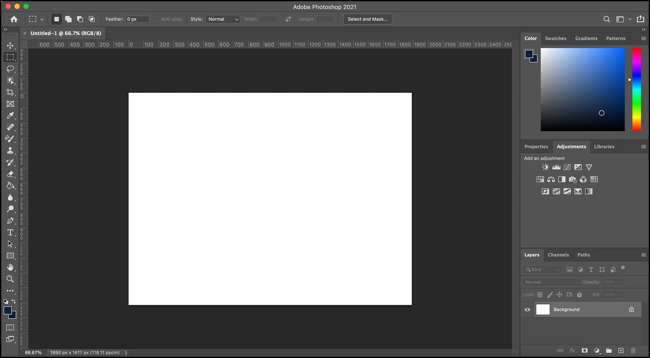
Puoi anche passare a "Modalità schermo intero con la barra dei menu", che, come suggerisce il nome, posiziona Photoshop a schermo intero mantenendo la barra dei menu e altri pannelli visibili.
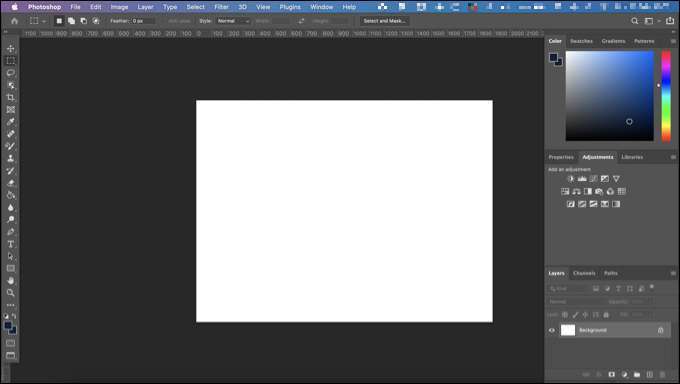
In alternativa, "Modalità schermo intero" mostra Photoshop al più spoglio, visualizzando solo la tela su cui stai lavorando, anche se la barra degli strumenti a sinistra apparirà se si passa sopra.
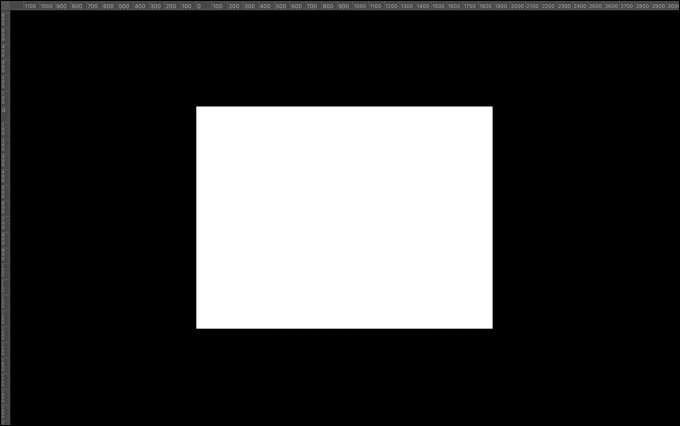
Ci sono anche due modalità di schermata "segreta" che nascondono alcune parti dell'interfaccia, come i pannelli di sinistra e destra e la barra delle opzioni in alto. Dovrai innescare questi utilizzando alcuni comandi della tastiera.
Sfortunatamente, non c'è un modo per modificare la modalità schermata predefinita predefinita. L'unica opzione è quella di cambiare le modalità dello schermo manualmente dopo aver aperto un documento nuovo o esistente.
Modalità dello schermo interruttore in Photoshop
Esistono diversi modi in cui è possibile modificare rapidamente tra le diverse modalità di schermata in Photoshop.
Per utilizzare la barra dei menu, avviare aprendo un file nuovo o esistente in Photoshop e selezionando View & GT; Modalità schermo, quindi fare clic su una delle modalità di schermata alternativa per modificare il layout dell'interfaccia.
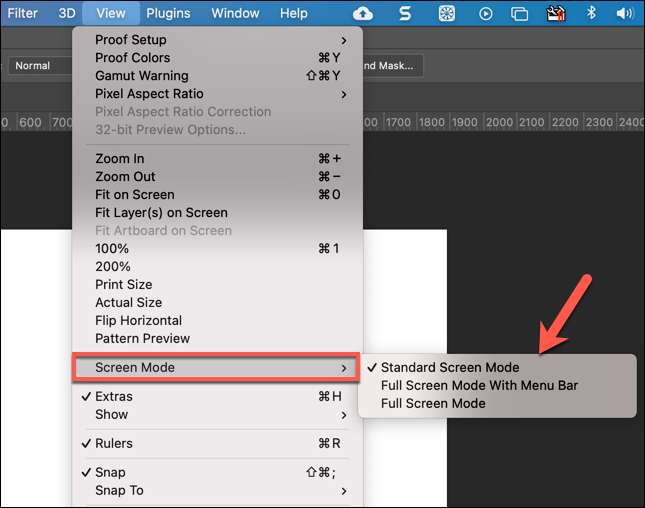
È inoltre possibile passare dalle modalità dello schermo tra l'icona "Modalità schermo" nella parte inferiore della barra degli strumenti Photoshop, che è solitamente visibile a sinistra. Fare clic sull'icona per ruotare tra di loro o fare clic con il tasto destro del mouse e selezionare una delle opzioni disponibili per passare invece a quella particolare modalità.
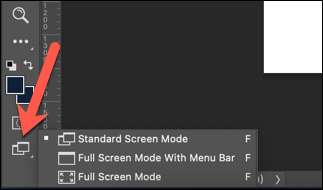
In alternativa, è possibile premere il tasto "F" sulla tastiera per passare rapidamente tra le diverse modalità di schermata. Se si utilizza la modalità di schermata predefinita, è anche possibile nascondere rapidamente tutti i pannelli visualizzati a sinistra ea destra premendo i tasti MAIUSC + Tab.
Per nascondere i pannelli e la barra delle opzioni superiori, è necessario premere invece il tasto "Tab".







